XCopy vs Robocopy: Qual é a Melhor Cópia de Arquivo do Windows e Utilitário de Backup de Arquivo do Windows?
Leonardo atualizou em 26/10/2025 para Backup e Recuperação | Mais Artigos
Em muitos casos, precisamos copiar vários arquivos ou diretórios para outra rede devido a requisitos que podem ser necessários para executar em nosso PC ou laptop. Várias ferramentas nos ajudam a fazer esse trabalho facilmente. Aqui está uma comparação entre duas das melhores ferramentas que atendem a esse propósito - XCopy e Robocopy.
O erro "Você precisará fornecer permissão de administrador para copiar este arquivo/pasta" ocorreu para muitas pessoas no Windows 10/8/7. A maioria dos usuários comuns pode não saber o que está acontecendo com seus computadores ou dispositivos quando essa mensagem de erro aparece.
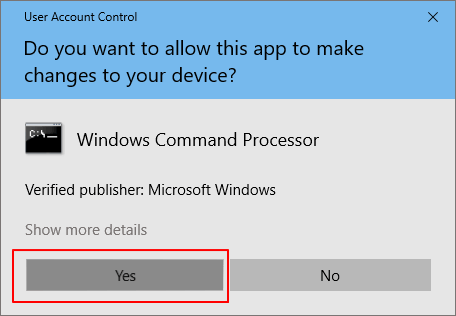
O que é XCopy?
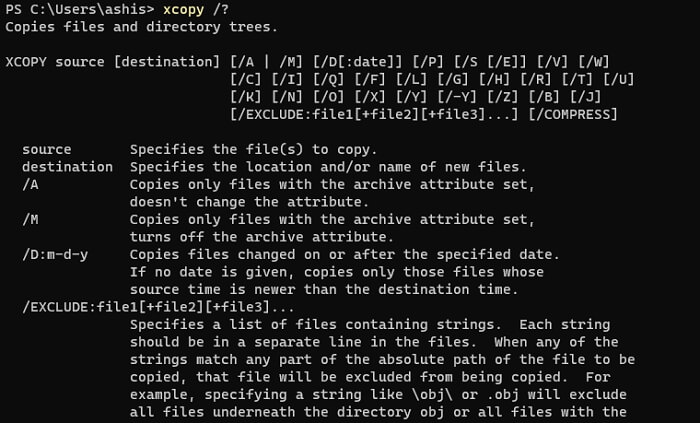
Em geral, XCopy é um comando usado na computação para copiar vários arquivos e diretórios inteiros de um para outro ou através de uma rede conforme a necessidade. Significa cópia estendida. Também é um comando embutido no sistema operacional Windows, que é mais avançado do que o comando 'Copiar' tradicional.
SO suportados: IBM PC DOS, MS-DOS, IBM OS/2, Microsoft Windows, FreeDOS, ReactOS são os sistemas operacionais que suportam o comando XCopy.
Aqui está a lista de alguns recursos significativos que o XCopy oferece.
- Ele pode copiar diretamente o diretório.
- Exclua arquivos com base na extensão e nos nomes dos arquivos.
- Ele pode identificar arquivos atualizados.
O que é Robocopy?
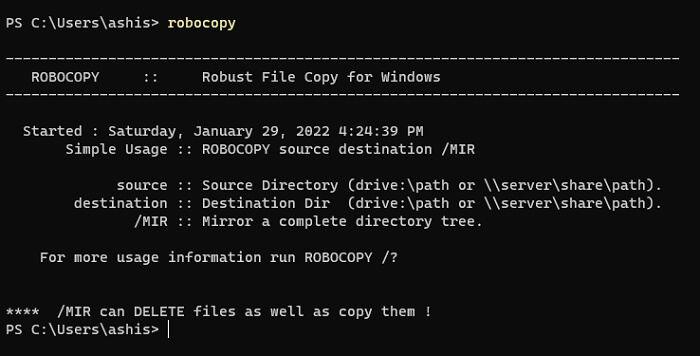
Robocopy significa Robust File Copy. Ele compartilha várias semelhanças com o XCcpy, mas vai um passo além em termos de funcionalidade. É um diretório de linha de comando ou comando de replicação para o Microsoft Windows. Funciona genuinamente como XCopy, mas concede recursos mais avançados a seus usuários.
Primeiramente introduzido como parte do Windows NT 4.0 Resource Kit, desde então disponível para todas as versões do Windows desde Vista e Windows Server 2008.
SO suportado: Windows NT 4 e posterior, ou seja, Windows 7, Windows 10 e Windows 11.
Aqui está a lista de recursos oferecidos pelo Robocopy:
- Ele pode pré-determinar lidar com nomes de arquivos conflitantes.
- Opção para excluir arquivos e pastas
- As operações podem ser pré-agendadas.
- Espelhe uma pasta para outra,
- Remova os arquivos nas pastas de destino que não existem na pasta raiz.
- Copia todos os arquivos criptografados no modo EFS RAW
- Copia arquivos com segurança
- Crie trabalhos nomeados
EaseUS Todo Backup
- Backup mais rápido do que qualquer forma de "cópia"
- Mais inteligente que a cópia manual por meio de XCopy ou Robocopy
- Mais flexível para backup incremental e diferencial
- Backup agendado para um PC inteiro, volume de disco, sistema operacional e e-mails
Comparação Entre XCopy e Robocopy
Como dissemos acima todos os detalhes genéricos sobre Xcopy e Robocopy, aqui está a comparação entre eles para especificar qual deles você deve usar ao realizar essas operações. Ambos são ferramentas de linha de comando frequentemente usadas na transferência de arquivos.
No entanto, existem vários aspectos quando se trata de copiar arquivos do Windows e utilitário de backup do Windows. Vamos compará-los estritamente nessa base.
XCopy vs. Robocopy: Espelhamento
Robocopy usa espelhamento, mas XCopy não o usa. É usado para espelhar ou sincronizar diretórios. Portanto, em vez de copiar a quantidade total de arquivos diretamente de um diretório para outro, o Robocopy verifica primeiro o diretório de destino e remove todos os arquivos que não estão mais presentes na árvore principal.
Ele também verifica os arquivos no diretório de destino em relação aos arquivos prestes a serem copiados. Em troca, economizará tempo ao não copiar arquivos inalterados. O XCopy não faz nenhuma dessas coisas mencionadas acima sobre espelhamento.
XCopy vs. Robocopy: Velocidade
O Robocopy é muito mais rápido que o comando Copiar padrão. É porque o Robocopy usa vários threads simultâneos para copiar os arquivos. Portanto, recomendamos o uso do Robocopy em vez do comando copy se você planeja copiar muitos arquivos. Robocopy migra arquivos extremamente rápido. A diferença entre a velocidade de transferência do Robocopy e do Copy tem uma diferença significativa em favor do Robocopy.
XCopy vs. Robocopy: Automação
A automação é útil quando há necessidade de criar backups diários ou grandes quantidades de trabalhos em lote que exigem uma quantidade significativa de tempo, mas pouca ou nenhuma interação. O Robocopy usa uma opção chamada "Run Hours" (/RH) que permite definir quando as cópias solicitadas devem ser processadas, em vez do horário do comando como no XCopy.
O processo estará presente na lista de tarefas, pois verifica constantemente o relógio para ver quando copiar os arquivos. O processo estará presente com o nome de robocopy.exe na lista de tarefas. Ele também contém log com a opção /LOG:file.
XCopy vs. Robocopy: Monitoramento
Os comandos "/MON" ou "/MOT" são suportados e usados no Robocopy para monitoramento de diretório. Vários outros comandos têm finalidades diferentes, como "/MOT:m" que verificam o arquivo após cada "m" minutos especificados para quaisquer alterações e, em seguida, copiam-no onde quer que estejam. É semelhante a salvar periodicamente um arquivo enquanto trabalha continuamente nele com muito mais eficiência. Por outro lado, o Xcopy não tem nenhum suporte de monitoramento.
XCopy vs. Robocopy: Atributos
Tanto o XCopy quanto o Robocopy oferecem suporte à cópia sobre o arquivo morto e o atributo no caso de atributos de arquivo. Ainda assim, novamente o Robocopy leva o bolo aqui, indo muito além, suportando atributos gerais de cópia que incluem segurança de carimbos de data/hora, proprietário e outras informações de auditoria.
Como sabemos, esses pequenos atributos nos ajudam a manter uma estrutura de diretório adequada, principalmente quando você está trabalhando como administrador.
XCopy vs. Robocopy: Desempenho
Em termos de desempenho geral, o Robocopy tem resultados muito melhores em taxa de transferência de disco, transferência de gravação de disco, IOPS de transferência de disco, IOPS de gravação de disco, IOPS de leitura de disco, tamanho médio de solicitação de gravação de disco, tempo médio de solicitação de gravação de disco, uso da CPU, sistema de uso da CPU .
Por outro lado, o XCopy teve melhor desempenho em Transferência de leitura de disco, Tamanho médio de solicitação de disco, Tamanho médio de solicitação de leitura de disco, Tempo médio de solicitação de disco, Tempo médio de solicitação de leitura de disco, Memória de processo usada, Taxa de dados de processo e IOPS de dados de processo.
Limitações de Xcopy e Robocopy
Assim como as vantagens, também existem algumas desvantagens do Robocopy. É fácil excluir um arquivo ou uma pasta que você não pretende excluir. Também se aplica à cópia de muitos arquivos que você não pretende. O Robocopy não possui nenhum recurso de segurança.
As desvantagens do XCopy incluem, além de outras coisas, o Robocopy oferece uma experiência rica em recursos e mais rápida com desempenho aprimorado para o usuário final. Portanto, faz mais sentido usar isso.
Utilitário Alternativo Fácil de Backup do Windows Sobre XCopy e Robocopy
Como mencionado anteriormente, tanto o Robocopy quanto o XCopy são linhas de comando, o que pode ser um pouco desafiador para um usuário comum do dia-a-dia. Há muita coisa que pode dar errado ao usar essas opções se você não tiver experiência suficiente. Portanto, você pode usar um software de backup do Windows de terceiros chamado EaseUS Todo Backup para maior segurança e usabilidade.
Aqui estão várias razões pelas quais é a melhor maneira de transferir arquivos e criar um backup.
- Ele permite que você faça backup de arquivos, pastas, partições/disco
- Agende um backup diferencial, completo ou incremental
- Interface gráfica para clonar várias partições
- Clone o sistema operacional Windows em um novo SSD sem reinstalá-lo em um novo disco
Discutimos tudo sobre a cópia de arquivos do Windows e o utilitário de backup do Windows, o Robocopy tem muito mais a oferecer do que o XCopy, mas é mais difícil para os usuários diários usá-lo. Portanto, o EaseUS Todo Backup é a melhor aposta para você. Boa sorte com suas aventuras futuras.
Artigos relacionados
-
Copiar e migrar perfil Windows 10/11 para novo PC [Guia Completo]
![article]() Jacinta 2025-10-24
Jacinta 2025-10-24
-
Melhor Alternativa Gratuita do Norton Ghost para Windows 10
![article]() Rita 2025-10-24
Rita 2025-10-24
-
É possível fazer backup do RAID de maneira fácil e segura
![article]() Leonardo 2025-10-24
Leonardo 2025-10-24
-
Corrigir Falha na Restauração do Sistema e Não foi Concluída com Sucesso no Windows 10
![article]() Leonardo 2025-10-24
Leonardo 2025-10-24
Prêmios e avaliações
"Faça backup, restaure e recupere documentos, bem como crie um disco de emergência e limpe totalmente o HD."
- Por Mircea Dragomir
Leia mais >>

EaseUS Todo Backup
Programa de backup inteligente para seus arquivos e computador inteiro no Windows 11/10/8/7.
Baixar Grátis100% Seguro
Tamanho: 1,88MB
![]()
